极速PE官网 > 帮助中心 >
最简单的添加win10 输入法方法
作者:pe系统 2016-10-15
我们更新升级了win10 系统后,必然会添加win10 输入法的。我们都会习惯性把自己喜欢的win10输入法设置成默认的win10输入法。很多朋友在升级win10系统后可能不知道怎么添加win10 输入法。其实添加win10 输入法是很简单的,接下来,windows之家告诉你最简单的添加win10 输入法方法。
工具/原料
WIN10
方法/步骤
1.在桌面上点击【控制面板】,进入控制面板后使用分类显示控制面板内的选项。然后在语言下面点击【输入法】。
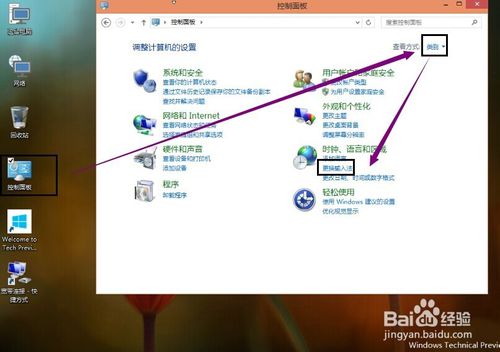
2.再点击【高级设置】
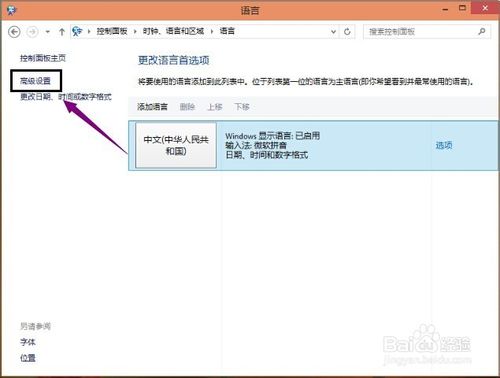
3.进入输入法的高级设置,再找到替代默认输入法。
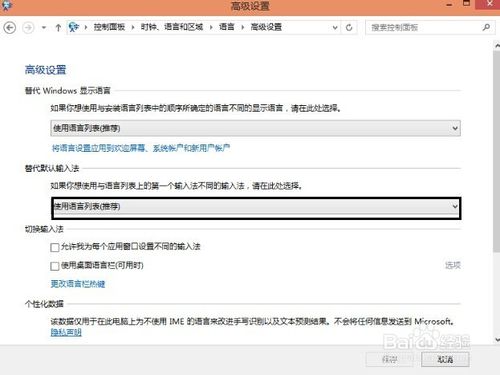
4.在这里选择一个默认的输入法。然后再点击【保存】。如果不能马上达到默认输入法的效果建议重启一下。
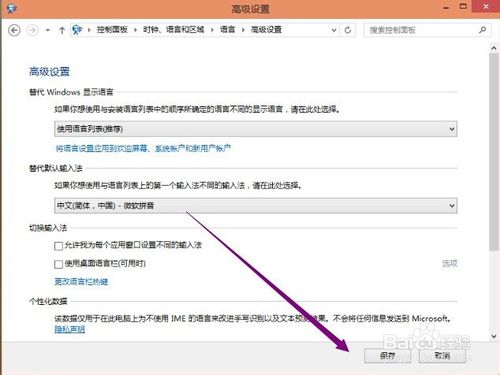
5.现在的输入法都是可以中英文一起打,默认一个比较习惯的输入法有提高输入速度的效果。
最简单的添加win10 输入法方法就是这样的了。大家现在会添加win10 输入法了吧!如果你们都学会了添加win10 输入法的话,就可以把你所想要的win10输入法添加成为默认的输入法了。如果你还想了解更多相关win10系统官方下载的话,敬请留意我们的windows之家!
摘要:我们更新升级了win10 系统后,必然会添加win10 输入法的.我们都会习惯性把自己喜欢的win10输入法设置成默认的win10输入法.很多朋友在升级win10系统后可能不知道怎么添加win10 输入法.其实添加win10 输入法是很简单的,接下来,windows之家告诉你最简单的添加win10 输入法方法.....
